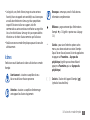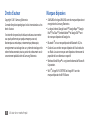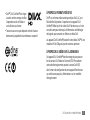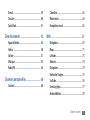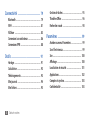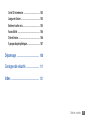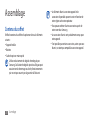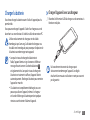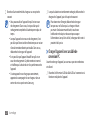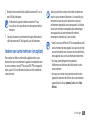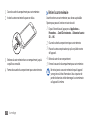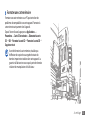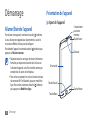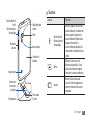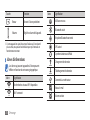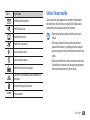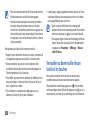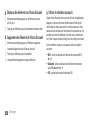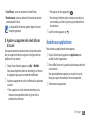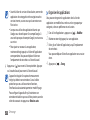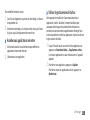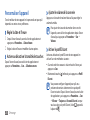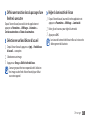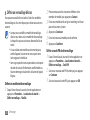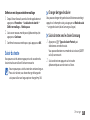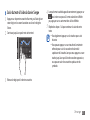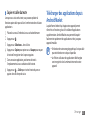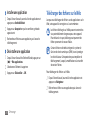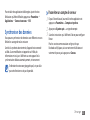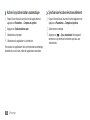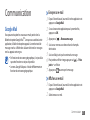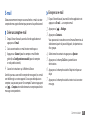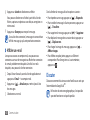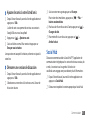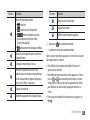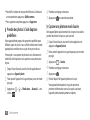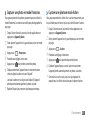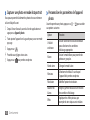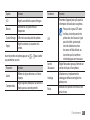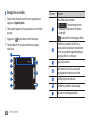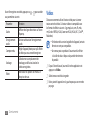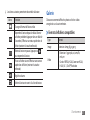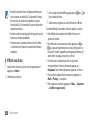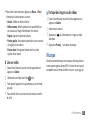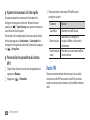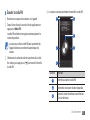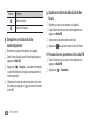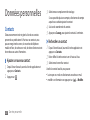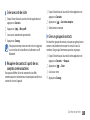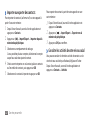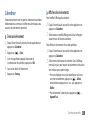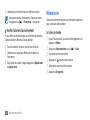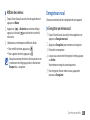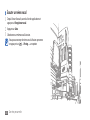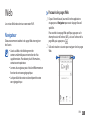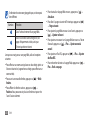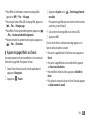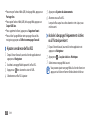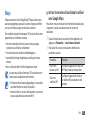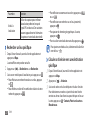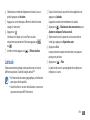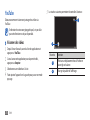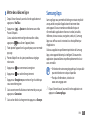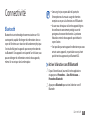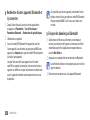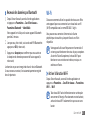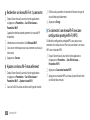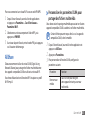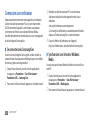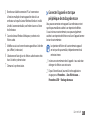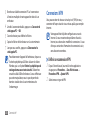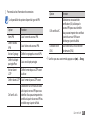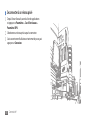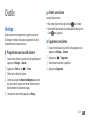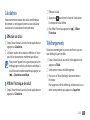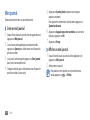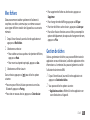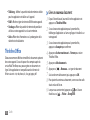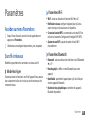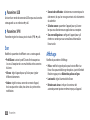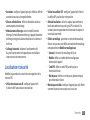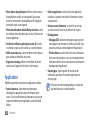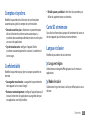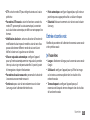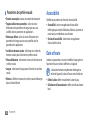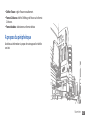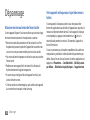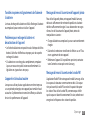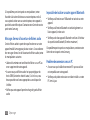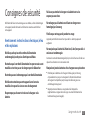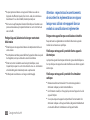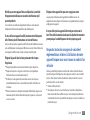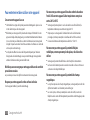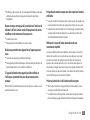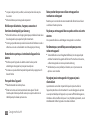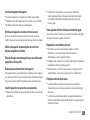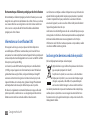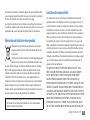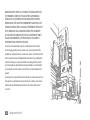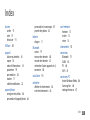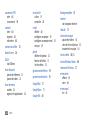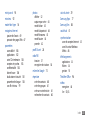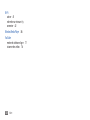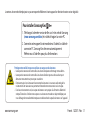Samsung YP-G70CW Le manuel du propriétaire
- Catégorie
- Les smartphones
- Taper
- Le manuel du propriétaire
Ce manuel convient également à

Y P -G70
Mode d’emploi

Utilisation de ce mode d’emploi
2
Utilisation de ce mode
d’emploi
Nous vous remercions de la conance que vous nous accordez
en achetant cet appareil Samsung YP-G70. Il vous permettra
d’accéder à des divertissements exceptionnels, basés sur les
critères de qualité et sur la technologie de Samsung.
Ce mode d’emploi a été conçu spécialement pour vous
permettre de découvrir les fonctions et caractéristiques de votre
appareil.
À lire avant toute utilisation
Veuillez lire attentivement ce mode d’emploi avant d’utiliser •
votre appareil, an de l’utiliser en toute sécurité.
Les explications fournies dans ce mode d’emploi sont basées
•
sur les paramètres par défaut de l’appareil.
Les illustrations utilisées dans ce mode d’emploi peuvent
•
diérer par rapport à l’aspect réel du produit.
Le contenu de ce mode d’emploi peut diérer en fonction
•
du produit et votre version logicielle et peut faire l’objet de
modications sans préavis. Pour obtenir la version la plus
récente de ce mode d’emploi, connectez-vous sur
www.samsung.com.
Les fonctions disponibles et les services supplémentaires
•
peuvent varier en fonction de votre version logicielle.
La mise en forme et la distribution de ce mode d’emploi sont
•
basées sur les systèmes d’exploitation Android et peuvent
varier en fonction du système d’exploitation de l’utilisateur.
Les applications et leurs fonctions peuvent varier en fonction •
de votre région ou des caractéristiques du matériel. Samsung
n’est pas responsable des problèmes de performance relatifs
aux applications fournies par des tiers.
Samsung n’est pas responsable des problèmes de
•
performance ou des incompatibilités découlant de la
modication des paramètres de registre par l’utilisateur.
Vous pouvez mettre à jour le logiciel de votre appareil en vous •
connectant sur le site www.samsung.com.

Utilisation de ce mode d’emploi
3
Remarque—remarques, conseils d’utilisation ou
informations complémentaires
►
Référence—pages contenant plus d’informations.
Exemple :
► p. 12 (signie « reportez-vous à la page
12 »)
→
Suivi de—pour suivre l’ordre des options ou des
menus, vous devez exécuter une action. Exemple :
Depuis l’écran d’accueil, ouvrez la liste des applications
et appuyez sur Paramètres
→
A propos du
périphérique (signie que vous devez d’abord
appuyer sur Paramètres, puis sur A propos du
périphérique)
[ ]
Crochets—Touches de l’appareil. Exemple : [
]
(symbolise la touche Menu)
Les logiciels, sons, fonds d’écran, images et autres contenus
•
fourni(e)s dans cet appareil sont concédé(e)s sous licence pour
une utilisation limitée entre Samsung et leurs propriétaires
respectifs. Extraire et utiliser ces supports à des ns
commerciales ou autres constitue une infraction au regard des
lois sur les droits d’auteur. Samsung n’est pas responsable des
infractions sur les droits d’auteur commises par l’utilisateur.
Veuillez conserver ce mode d’emploi pour pouvoir le consulter
•
ultérieurement.
Icônes
Familiarisez-vous d’abord avec les icônes utilisées dans ce mode
d’emploi :
Avertissement—situations susceptibles de vous
blesser ou de blesser d’autres personnes
Attention—situations susceptibles d’endommager
votre appareil ou d’autres équipements

Utilisation de ce mode d’emploi
4
Marques déposées
SAMSUNG et le logo SAMSUNG sont des marques déposées et •
enregistrées de Samsung Electronics.
Les logos Android, Google Search
•
™
, Google Maps
™
, Google
Mail
™
, YouTube
™
, Android Market
™
et Google Talk
™
sont
des marques déposées de Google, Inc.
Bluetooth•
®
est une marque déposée de Bluetooth SIG, Inc.
Oracle et Java sont des marques déposées de Oracle et/ou de
•
ses liales. Les autres marques sont déposées et demeurent la
propriété de leurs détenteurs respectifs.
Windows Media Player
•
®
is a registered trademark of Microsoft
Corporation.
Wi-Fi•
®
, le logo Wi-Fi CERTIFIED et le logo Wi-Fi sont des
marques déposées de Wi-Fi Alliance.
Droits d’auteur
Copyright © 2011 Samsung Electronics
Ce mode d’emploi est protégé par les lois internationales sur les
droits d’auteur.
Il est interdit de reproduire, distribuer, traduire ou transmettre
sous quelque forme et par quelque moyen que ce soit,
électronique ou mécanique, notamment par photocopie,
enregistrement ou stockage dans un système de stockage et de
recherche documentaire, tout ou partie de ce document sans le
consentement préalable écrit de Samsung Electronics.

Utilisation de ce mode d’emploi
5
À PROPOS DU FORMAT VIDÉO DIVX
DivX
®
est un format vidéo numérique créé par DivX, LLC, une
liale de Rovi Corporation. Ce produit est un appareil DivX
Certied
®
ociel qui lit des vidéos DivX. Rendez-vous sur le site
www.divx.com pour obtenir plus d’informations et télécharger
des logiciels pour convertir vos chiers en vidéos DivX.
Les appareils DivX Certied
®
peuvent lire des vidéos DivX
®
d’une
résolution HD de 720p, ainsi que des contenus premium
À PROPOS DE LA VIDÉO DIVX À LA DEMANDE
Cet appareil DivX Certied
®
doit être enregistré pour pouvoir
lire du contenu DivX Video-on-Demand (VOD). Pour obtenir
votre code d’enregistrement, repérez la section DivX VOD
dans le menu de conguration de votre appareil. Rendez-vous
sur vod.divx.com pour plus d’informations sur les modalités
d’enregistrement.
DivX
•
®
, DivX Certied
®
et les logos
associés sont des marques de Rovi
Corporation ou de ses liales et
sont utilisées sous licence.
Toutes les autres marques déposées et droits d’auteur
•
demeurent la propriété de leurs détenteurs respectifs.

Table des matières
6
Table des matières
Assemblage ............................................. 10
Contenu du coret ................................................ 10
Charger la batterie ................................................ 11
Insérer une carte mémoire (en option) ............ 13
Démarrage ............................................... 16
Allumer/Éteindre l’appareil ................................ 16
Présentation de l’appareil ................................... 16
Utiliser l’écran tactile ............................................ 19
Verrouiller ou déverrouiller l’écran tactile et
les touches .............................................................. 20
Présentation de l’écran d’accueil ....................... 21
Accéder aux applications .................................... 23
Personnaliser l’appareil ....................................... 26
Saisir du texte ......................................................... 29
Télécharger des applications depuis
Android Market ..................................................... 33
Télécharger des chiers sur le Web ................... 34
Synchroniser des données .................................. 35
Communication ...................................... 37
Google Mail ............................................................ 37

Table des matières
7
Calendrier ................................................................ 63
Mémo texte ............................................................ 64
Enregistreur vocal ................................................. 65
Web ........................................................... 67
Navigateur .............................................................. 67
Maps ......................................................................... 71
Latitude ................................................................... 73
Adresses .................................................................. 74
Navigation .............................................................. 74
Recherche Google ................................................. 75
YouTube ................................................................... 76
Samsung Apps ....................................................... 77
Android Market ..................................................... 78
E-mail ....................................................................... 39
Discuter .................................................................... 40
Social Hub ............................................................... 41
Divertissements ...................................... 42
Appareil photo ....................................................... 42
Vidéos ...................................................................... 50
Galerie ...................................................................... 51
Musique ................................................................... 53
Radio FM .................................................................. 56
Données personnelles ........................... 60
Contacts ................................................................... 60

Table des matières
8
Gestion de tâches .................................................. 95
Thinkfree Oce ..................................................... 96
Recherche vocale .................................................. 98
Paramètres ............................................... 99
Accéder au menu Paramètres ............................ 99
Sans l et réseaux .................................................. 99
Son .......................................................................... 100
Achage ............................................................... 100
Localisation et sécurité ...................................... 101
Applications .......................................................... 102
Comptes et synchro. ........................................... 103
Condentialité ..................................................... 103
Connectivité ............................................ 79
Bluetooth ................................................................ 79
Wi-Fi .......................................................................... 81
AllShare ................................................................... 83
Connexion à un ordinateur ................................. 86
Connexions VPN .................................................... 88
Outils ......................................................... 91
Horloge .................................................................... 91
Calculatrice ............................................................. 93
Téléchargements ................................................... 93
Mini journal ............................................................ 94
Mes chiers ............................................................. 95

Table des matières
9
Carte SD et mémoire .......................................... 103
Langue et clavier ................................................. 103
Entrée et sortie voix ............................................ 105
Accessibilité .......................................................... 106
Date et heure ........................................................ 106
A propos du périphérique ................................. 107
Dépannage ............................................ 108
Consignes de sécurité .......................... 111
Index ....................................................... 121

Assemblage
10
Assemblage
Contenu du coret
Vériez le contenu du coret et la présence de tous les éléments
suivants :
Appareil mobile
•
Batterie•
Guide de prise en main rapide•
Utilisez exclusivement des logiciels homologués par
Samsung. L’utilisation de logiciels piratés ou illégaux peut
occasionner des dommages ou des dysfonctionnements
qui ne sont pas couverts par la garantie du fabricant.
Les éléments fournis avec votre appareil et les •
accessoires disponibles peuvent varier en fonction de
votre région ou de votre opérateur.
Vous pouvez acheter d’autres accessoires auprès de
•
votre revendeur Samsung.
Les accessoires fournis sont spécialement conçus pour
•
votre appareil.
Il est possible que certains accessoires, autres que ceux
•
fournis, ne soient pas compatibles avec votre appareil.

Assemblage
11
Charger l’appareil avec un chargeur
›
Branchez la che micro-USB du chargeur sur le connecteur à
1
fonctions multiples.
Un branchement incorrect du chargeur peut
sérieusement endommager l’appareil. Les dégâts
résultant d’une mauvaise utilisation ne sont pas couverts
par la garantie.
Charger la batterie
Vous devez charger la batterie avant d’utiliser l’appareil pour la
première fois.
Vous pouvez recharger l’appareil à l’aide d'un chargeur ou en le
branchant sur un ordinateur à l’aide d’un câble de connexion PC.
Utilisez exclusivement des chargeurs et des câbles
homologués par Samsung. L’utilisation de chargeurs ou
de câbles non homologués peut provoquer l’explosion de
la batterie ou endommager votre appareil.
Lorsque le niveau de charge de la batterie est •
faible, l’appareil émet un signal sonore et ache un
message d’avertissement. L’icône de la batterie
est également vide. Lorsque le niveau de charge de
la batterie est vraiment insusant, l’appareil s’éteint
automatiquement. Rechargez la batterie pour remettre
l’appareil en marche.
Si la batterie est complètement déchargée, vous ne
•
pouvez pas allumer l’appareil, même si le chargeur
est branché Rechargez la batterie pendant quelques
minutes avant de tenter d’allumer l’appareil.

Assemblage
12
Lorsque la batterie est entièrement rechargée, débranchez le
3
chargeur de l’appareil, puis de la prise de courant.
Pour économiser l'énergie, débranchez le chargeur
lorsque vous ne l'utilisez pas. Le chargeur n'étant
pas muni d'un bouton marche/arrêt, vous devez
le débrancher de la prise de courant pour couper
l'alimentation. Lorsqu'il est utilisé, le chargeur doit rester à
proximité de la prise.
Charger l’appareil avec un câble de
›
connexion PC
Avant de recharger l’appareil, assurez-vous que votre ordinateur
est allumé.
Branchez la che micro-USB du câble USB sur le connecteur à
1
fonctions multiples de l'appareil.
Branchez l’autre extrémité du chargeur sur une prise de
2
courant.
Vous pouvez utiliser l’appareil lorsqu’il est en cours •
de chargement. Dans ce cas, il est possible que le
rechargement complet de la batterie prenne plus de
temps.
Lorsque l’appareil est en cours de chargement, il est
•
possible que l’écran tactile ne fonctionne pas en raison
d’une alimentation électrique instable. Dans ce cas,
débranchez le chargeur de l’appareil.
Il est possible que l’appareil chaue lorsqu’il est en
•
cours de rechargement. Ce phénomène est normal
et n’aecte pas la durée de vie ni les performances de
l’appareil.
Si votre appareil ne se charge pas correctement,
•
apportez-le accompagné de son chargeur dans un
centre de service après-vente Samsung.

Assemblage
13
Samsung utilise des normes industrielles standardisées
pour les cartes mémoire. Néanmoins, il est possible que
certaines marques de cartes mémoire ne soient pas
entièrement compatibles avec votre appareil. L’utilisation
d’une carte mémoire incompatible peut endommager
votre appareil ou la carte mémoire elle-même et
corrompre les données qui y sont stockées.
Seule la structure de chiers FAT est compatible avec les •
cartes mémoire de votre appareil. Lorsque vous insérez
une carte formatée avec une autre structure de chiers,
votre appareil vous invite à la reformater entièrement.
Une trop grande fréquence des opérations
•
d’eacement et d’écriture réduit la durée de vie des
cartes mémoire.
Lorsque vous insérez une carte mémoire dans votre
•
appareil, le répertoire des chiers de la carte mémoire
apparaît dans le dossier external_sd du menu Mes
chiers.
Branchez l’autre extrémité du câble de connexion PC sur un
2
port USB de l’ordinateur.
En fonction du type de câble de connexion PC que
vous utilisez, il est possible que le rechargement tarde à
démarrer.
Lorsque la batterie est entièrement chargée, débranchez le
3
câble de connexion PC de l’appareil, puis de l’ordinateur.
Insérer une carte mémoire (en option)
Pour stocker des chiers multimédia supplémentaires, vous
devez utiliser une carte mémoire. L’appareil est compatible avec
les cartes mémoire microSD
™
ou microSDHC
™
d’une capacité
allant jusqu’à 32 Go (en fonction du fabricant et du modèle de
carte mémoire).

Assemblage
14
Retirer la carte mémoire
›
Avant de retirer une carte mémoire, vous devez au préalable
l’éjecter pour pouvoir la retirer en toute sécurité.
Depuis l’écran d’accueil, appuyez sur
1
Applications
→
Paramètres
→
Carte SD et mémoire
→
Démonter la carte
SD
→
OK.
Ouvrez le cache du compartiment pour carte mémoire.
2
Poussez la carte avec précaution jusqu’à ce qu'elle ressorte
3
de l’appareil.
Retirez la carte de son compartiment.
4
Fermez le couvercle du compartiment pour carte mémoire.
5
Ne retirez jamais une carte mémoire lorsque l’appareil
y enregistre ou lit des informations. Vous risqueriez de
perdre des données et d’endommager la carte mémoire
ou l’appareil lui-même.
Ouvrez le cache du compartiment pour carte mémoire.
1
Insérez la carte en orientant la puce vers le bas.
2
Enfoncez la carte mémoire dans son compartiment jusqu’à
3
ce qu’elle se verrouille.
Fermez le couvercle du compartiment pour carte mémoire.
4

Assemblage
15
Formater une carte mémoire
›
Formater une carte mémoire sur un PC peut entraîner des
problèmes de compatibilité avec votre appareil. Formatez la
carte mémoire uniquement dans l’appareil.
Depuis l’écran d’accueil, appuyez sur Applications
→
Paramètres
→
Carte SD et mémoire
→
Démonter la carte
SD
→
OK
→
Formater la carte SD
→
Formater la carte SD
→
Supprimer tout.
Avant de formater la carte mémoire, n’oubliez pas
d’eectuer des copies de sauvegarde de toutes les
données importantes stockées dans votre appareil. La
garantie du fabricant ne couvre pas la perte de données
résultant des manipulations de l‘utilisateur.

Démarrage
16
Démarrage
Allumer/Éteindre l’appareil
Pour allumer votre appareil, maintenez la touche [ ] enfoncée.
Si vous allumez votre appareil pour la première fois, suivez les
instructions achées à l’écran pour le congurer.
Pour éteindre l’appareil, maintenez la touche [ ] enfoncée, puis
appuyez sur Mise hors tension.
Respectez toutes les consignes de sécurité et directives •
formulées par le personnel autorisé dans les lieux où
l’utilisation d’appareils sans l est interdite, comme par
exemple dans les avions et les hôpitaux.
Pour utiliser uniquement les services ne nécessitant pas
•
de connexion Wi-Fi et Bluetooth, passez en mode Hors-
ligne. Pour ce faire, maintenez la touche [
] enfoncée,
puis appuyez sur Mode Hors-ligne.
Présentation de l’appareil
Aspect de l’appareil
›
Touche Accueil
Touche Menu
Écran tactile
Écouteur
Touche Retour
Objectif avant
Compartiment
pour carte
mémoire

Démarrage
17
Touches
›
Touche Fonction
Marche/Arrêt/
Réinitialisation
1
/
Verrouillage
Allumer l’appareil (maintenir la
touche enfoncée). Accéder aux
menus rapides (maintenir la
touche enfoncée). Réinitialiser
l’appareil (maintenir la
touche enfoncée pendant 8 à
10 secondes). Verrouiller l’écran
tactile.
Menu
Acher à l’écran une liste
d'options disponibles. Ouvrir
la barre de recherche rapide
(maintenir la touche enfoncée).
Accueil
Revenir à l’écran d’accueil.
Ouvrir la liste des applications
récentes (maintenir la touche
enfoncée).
Cache de la
batterie
Flash
Objectif photo
arrière
Prise audio
3,5 mm
Touche de
volume
Connecteur
à fonctions
multiples
Haut-parleur
Haut-parleur
Microphone
Touche Marche/
Arrêt/
Réinitialisation/
Verrouillage

Démarrage
18
Icône Signication
AllShare en cours
Bluetooth activé
Kit piéton Bluetooth connecté
GPS activé
Synchronisation avec le Web
Chargement de données
Téléchargement de données
Connecté à un ordinateur
Nouvel e-mail
Alarme activée
Touche Fonction
Retour Revenir à l’écran précédent.
Volume Régler le volume de l’appareil.
1. Si votre appareil est sujet à des erreurs fatales ou s’il ne répond
plus ou mal, vous pouvez le réinitialiser pour qu'il retrouve un
fonctionnement correct.
Icônes d’informations
›
Les icônes qui peuvent apparaître à l’écran peuvent
diérer en fonction de votre zone géographique.
Icône Signication
Recherche des réseaux Wi-Fi disponibles
Wi-Fi connecté

Démarrage
19
Utiliser l’écran tactile
L’écran tactile de votre appareil vous permet de sélectionner
des éléments et des fonctions en toute facilité. Découvrez les
manipulations de base pour utiliser l’écran tactile.
N’utilisez pas d’objets pointus an de ne pas rayer •
l’écran.
Évitez tout contact de l’écran tactile avec d’autres
•
appareils électriques. Les décharges électrostatiques
peuvent provoquer des dysfonctionnements de l’écran
tactile.
Évitez de mettre l’écran tactile en contact avec de l’eau.
•
L’humidité ou le contact avec l’eau peuvent provoquer
des dysfonctionnements de l’écran tactile.
Icône Signication
Notication d’événement
Prol Discret activé
Mode Vibreur activé
Mode Hors-ligne activé
Lecture audio en cours
Lecture audio en pause
Radio FM activée en arrière-plan
Une erreur s’est produite ou votre attention est
nécessaire
Niveau de charge de la batterie
10:00 AM
Heure actuelle

Démarrage
20
Double appui : appuyez rapidement à deux reprises sur l’écran •
tactile pour eectuer un zoom avant ou arrière sur les photos
ou les pages Web que vous visionnez.
Après un certain délai d’inactivité, votre appareil •
désactive l’écran tactile automatiquement. Pour allumer
votre écran, appuyez sur [
] ou sur la touche Accueil.
Vous pouvez régler la durée du rétroéclairage de l’écran.
•
Depuis l’écran d’accueil, ouvrez la liste des applications
et appuyez sur Paramètres
→
Achage
→
Mise en
veille de l'écran.
Verrouiller ou déverrouiller l’écran
tactile et les touches
Vous pouvez verrouiller l’écran tactile et les touches pour
empêcher toute utilisation malencontreuse de l’appareil.
Pour procéder au verrouillage, appuyez sur [
]. Pour procéder
au déverrouillage, réactivez l’écran en appuyant sur [
] ou sur la
touche Accueil, puis faites glisser votre doigt sur l'écran d'accueil.
Pour une utilisation optimale de l’écran tactile, retirez le •
lm de protection avant d’utiliser votre appareil.
Votre écran tactile comporte une couche qui détecte
•
les petites charges électriques émises par le corps
humain. Pour de meilleures performances, appuyez sur
l’écran tactile avec le bout de votre doigt. L’écran tactile
ne réagit pas si vous utilisez des outils pointus, stylet ou
stylo, par exemple.
Manipulations pour bien utiliser votre écran tactile :
Appuyer : pour sélectionner ou lancer un menu, une option ou
•
une application, appuyez une seule fois sur l’écran tactile.
Maintenir enfoncé : pour ouvrir une liste d’options dans
•
une fenêtre contextuelle, maintenez votre doigt appuyé sur
l’élément pendant plus de 2 secondes.
Faire déler : pour atteindre les éléments des diérentes listes,
•
posez votre doigt sur l'écran et faites-le glisser vers le bas, le
haut, la gauche ou la droite.
Glisser/Déposer : maintenez votre doigt appuyé sur un
•
élément, puis faites-le glisser pour le déplacer.
La page est en cours de chargement...
La page est en cours de chargement...
La page est en cours de chargement...
La page est en cours de chargement...
La page est en cours de chargement...
La page est en cours de chargement...
La page est en cours de chargement...
La page est en cours de chargement...
La page est en cours de chargement...
La page est en cours de chargement...
La page est en cours de chargement...
La page est en cours de chargement...
La page est en cours de chargement...
La page est en cours de chargement...
La page est en cours de chargement...
La page est en cours de chargement...
La page est en cours de chargement...
La page est en cours de chargement...
La page est en cours de chargement...
La page est en cours de chargement...
La page est en cours de chargement...
La page est en cours de chargement...
La page est en cours de chargement...
La page est en cours de chargement...
La page est en cours de chargement...
La page est en cours de chargement...
La page est en cours de chargement...
La page est en cours de chargement...
La page est en cours de chargement...
La page est en cours de chargement...
La page est en cours de chargement...
La page est en cours de chargement...
La page est en cours de chargement...
La page est en cours de chargement...
La page est en cours de chargement...
La page est en cours de chargement...
La page est en cours de chargement...
La page est en cours de chargement...
La page est en cours de chargement...
La page est en cours de chargement...
La page est en cours de chargement...
La page est en cours de chargement...
La page est en cours de chargement...
La page est en cours de chargement...
La page est en cours de chargement...
La page est en cours de chargement...
La page est en cours de chargement...
La page est en cours de chargement...
La page est en cours de chargement...
La page est en cours de chargement...
La page est en cours de chargement...
La page est en cours de chargement...
La page est en cours de chargement...
La page est en cours de chargement...
La page est en cours de chargement...
La page est en cours de chargement...
La page est en cours de chargement...
La page est en cours de chargement...
La page est en cours de chargement...
La page est en cours de chargement...
La page est en cours de chargement...
La page est en cours de chargement...
La page est en cours de chargement...
La page est en cours de chargement...
La page est en cours de chargement...
La page est en cours de chargement...
La page est en cours de chargement...
La page est en cours de chargement...
La page est en cours de chargement...
La page est en cours de chargement...
La page est en cours de chargement...
La page est en cours de chargement...
La page est en cours de chargement...
La page est en cours de chargement...
La page est en cours de chargement...
La page est en cours de chargement...
La page est en cours de chargement...
La page est en cours de chargement...
La page est en cours de chargement...
La page est en cours de chargement...
La page est en cours de chargement...
La page est en cours de chargement...
La page est en cours de chargement...
La page est en cours de chargement...
La page est en cours de chargement...
La page est en cours de chargement...
La page est en cours de chargement...
La page est en cours de chargement...
La page est en cours de chargement...
La page est en cours de chargement...
La page est en cours de chargement...
La page est en cours de chargement...
La page est en cours de chargement...
La page est en cours de chargement...
La page est en cours de chargement...
La page est en cours de chargement...
La page est en cours de chargement...
La page est en cours de chargement...
La page est en cours de chargement...
La page est en cours de chargement...
La page est en cours de chargement...
La page est en cours de chargement...
La page est en cours de chargement...
La page est en cours de chargement...
La page est en cours de chargement...
La page est en cours de chargement...
-
 1
1
-
 2
2
-
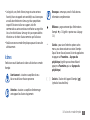 3
3
-
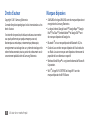 4
4
-
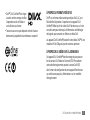 5
5
-
 6
6
-
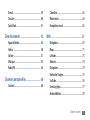 7
7
-
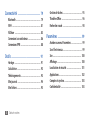 8
8
-
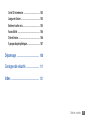 9
9
-
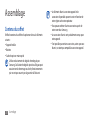 10
10
-
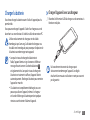 11
11
-
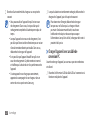 12
12
-
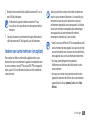 13
13
-
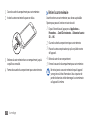 14
14
-
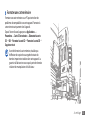 15
15
-
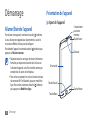 16
16
-
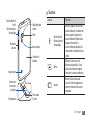 17
17
-
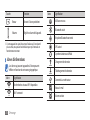 18
18
-
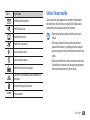 19
19
-
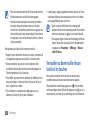 20
20
-
 21
21
-
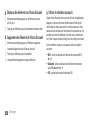 22
22
-
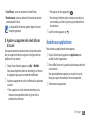 23
23
-
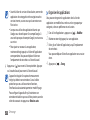 24
24
-
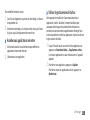 25
25
-
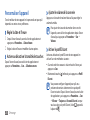 26
26
-
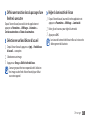 27
27
-
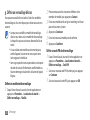 28
28
-
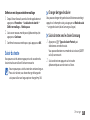 29
29
-
 30
30
-
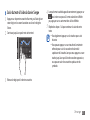 31
31
-
 32
32
-
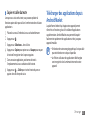 33
33
-
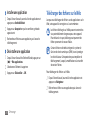 34
34
-
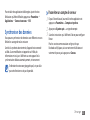 35
35
-
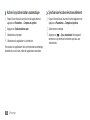 36
36
-
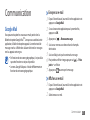 37
37
-
 38
38
-
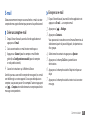 39
39
-
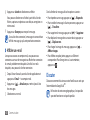 40
40
-
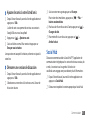 41
41
-
 42
42
-
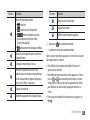 43
43
-
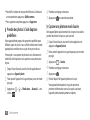 44
44
-
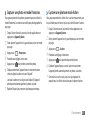 45
45
-
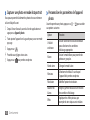 46
46
-
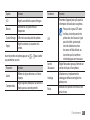 47
47
-
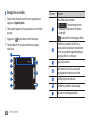 48
48
-
 49
49
-
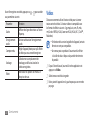 50
50
-
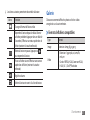 51
51
-
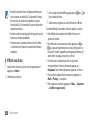 52
52
-
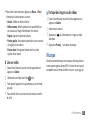 53
53
-
 54
54
-
 55
55
-
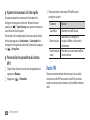 56
56
-
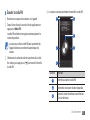 57
57
-
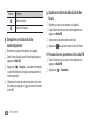 58
58
-
 59
59
-
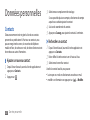 60
60
-
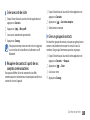 61
61
-
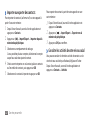 62
62
-
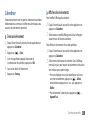 63
63
-
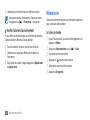 64
64
-
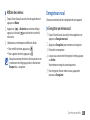 65
65
-
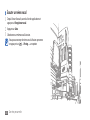 66
66
-
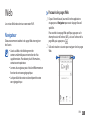 67
67
-
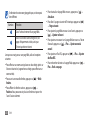 68
68
-
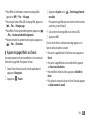 69
69
-
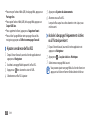 70
70
-
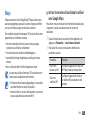 71
71
-
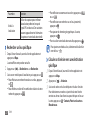 72
72
-
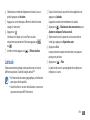 73
73
-
 74
74
-
 75
75
-
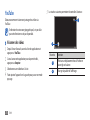 76
76
-
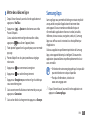 77
77
-
 78
78
-
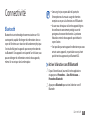 79
79
-
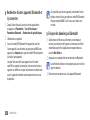 80
80
-
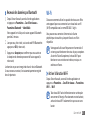 81
81
-
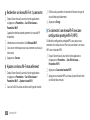 82
82
-
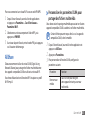 83
83
-
 84
84
-
 85
85
-
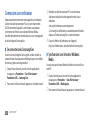 86
86
-
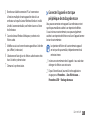 87
87
-
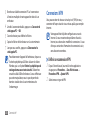 88
88
-
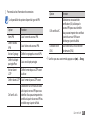 89
89
-
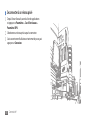 90
90
-
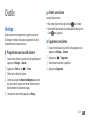 91
91
-
 92
92
-
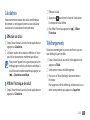 93
93
-
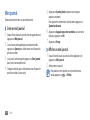 94
94
-
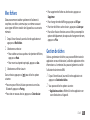 95
95
-
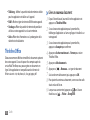 96
96
-
 97
97
-
 98
98
-
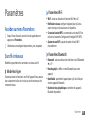 99
99
-
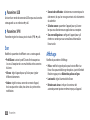 100
100
-
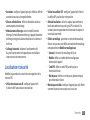 101
101
-
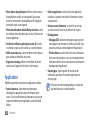 102
102
-
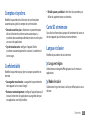 103
103
-
 104
104
-
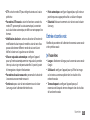 105
105
-
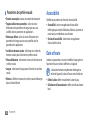 106
106
-
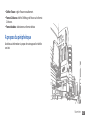 107
107
-
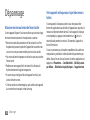 108
108
-
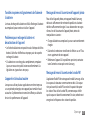 109
109
-
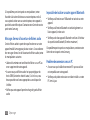 110
110
-
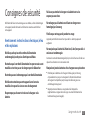 111
111
-
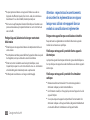 112
112
-
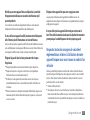 113
113
-
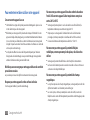 114
114
-
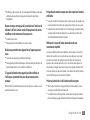 115
115
-
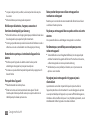 116
116
-
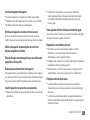 117
117
-
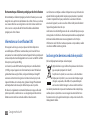 118
118
-
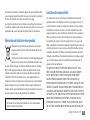 119
119
-
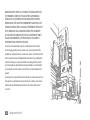 120
120
-
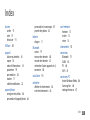 121
121
-
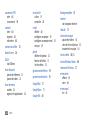 122
122
-
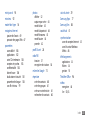 123
123
-
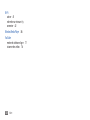 124
124
-
 125
125
-
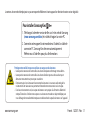 126
126
Samsung YP-G70CW Le manuel du propriétaire
- Catégorie
- Les smartphones
- Taper
- Le manuel du propriétaire
- Ce manuel convient également à
Documents connexes
-
Samsung GALAXY TAB P7510 Manuel utilisateur
-
Samsung GT-N5120 Manuel utilisateur
-
Samsung GT-N5100 - Galaxy Note 8.0 Manuel utilisateur
-
Samsung GALAXY Note 8.0 Manuel utilisateur
-
Samsung SM-T315 Manuel utilisateur
-
Samsung YP-GS1CB Manuel utilisateur
-
Samsung YP-GS1CB Manuel utilisateur
-
Samsung YP-GI1EW Manuel utilisateur
-
Samsung YP-G70CW Mode d'emploi
-
Samsung YP-GI1CW Mode d'emploi